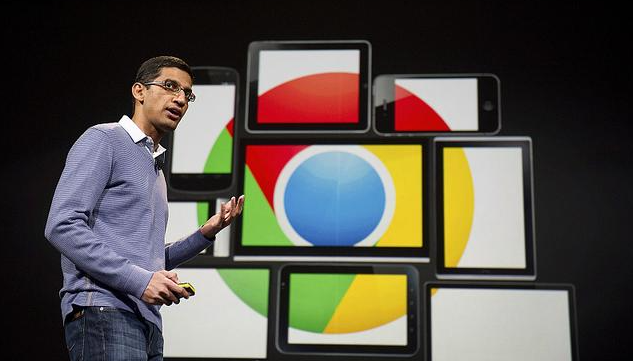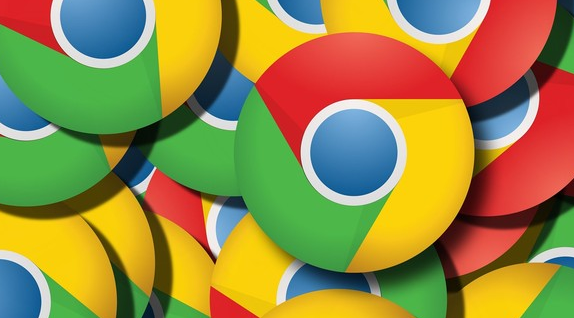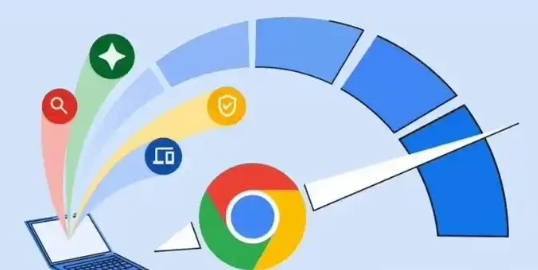当前位置:
首页 > 谷歌浏览器扩展插件安装失败排查方法
谷歌浏览器扩展插件安装失败排查方法
时间:2025年07月16日
来源:谷歌浏览器官网
详情介绍
1. 检查网络连接:确保设备网络正常,可尝试刷新网页或访问其他网站,若网络不稳定或中断,可能导致安装失败。若网络受限,如处于防火墙后或使用代理服务器,需检查网络设置,必要时更换网络环境或调整代理设置。
2. 查看浏览器版本:点击浏览器右上角的菜单图标,选择“帮助”-“关于Google Chrome”,检查是否有可用更新,若有则更新到最新版本,旧版本可能与新插件不兼容。
3. 清理浏览器缓存和数据:点击右上角的菜单图标,选择“清除浏览数据”,在弹出的窗口中勾选“浏览历史记录”“Cookie及其他网站数据”等选项,然后点击“清除数据”,清理后可尝试重新安装插件。
4. 检查安全软件和防火墙设置:某些安全软件或防火墙可能会阻止插件安装,可暂时关闭安全软件的实时防护功能,或在防火墙设置中添加Chrome浏览器及相关插件安装程序到白名单,允许其网络通信和文件操作权限。
5. 手动下载并安装插件:若自动安装失败,可从官方或其他可信来源手动下载插件的安装包(通常是.crx文件),然后打开谷歌浏览器的“扩展程序”页面(可在地址栏输入chrome://extensions/访问),将下载的安装包拖拽到该页面进行安装。
6. 启用开发者模式:打开chrome://extensions/页面,开启右上角的“开发者模式”,再次尝试安装插件,此模式可允许安装一些未在Chrome电子商店上架的插件,但需注意风险。
7. 检查插件来源和兼容性:确保插件来自官方或可信的来源,避免从不明网站下载。同时查看插件的评价、用户反馈以及是否有其他用户报告过恶意行为。还要检查插件是否与当前谷歌浏览器版本兼容,可在插件的官方介绍页面或相关说明中查看兼容性信息。
8. 关闭安全浏览功能:若安装时提示插件为恶意程序,可打开谷歌浏览器,点击页面右上角的三个点图标,选择“设置”,在新界面中点击“隐私设置和安全性”一栏中的“更多”选项将其展开,找到“安全浏览”选项,并将其右侧的开关按钮关闭。
综上所述,通过以上步骤和方法,您可以有效地解决Chrome浏览器扩展插件安装失败的问题,确保您的浏览体验更加顺畅和个性化。这些方法不仅简单易行,而且能够帮助您更好地管理浏览器的各项功能,提升整体的浏览体验。

1. 检查网络连接:确保设备网络正常,可尝试刷新网页或访问其他网站,若网络不稳定或中断,可能导致安装失败。若网络受限,如处于防火墙后或使用代理服务器,需检查网络设置,必要时更换网络环境或调整代理设置。
2. 查看浏览器版本:点击浏览器右上角的菜单图标,选择“帮助”-“关于Google Chrome”,检查是否有可用更新,若有则更新到最新版本,旧版本可能与新插件不兼容。
3. 清理浏览器缓存和数据:点击右上角的菜单图标,选择“清除浏览数据”,在弹出的窗口中勾选“浏览历史记录”“Cookie及其他网站数据”等选项,然后点击“清除数据”,清理后可尝试重新安装插件。
4. 检查安全软件和防火墙设置:某些安全软件或防火墙可能会阻止插件安装,可暂时关闭安全软件的实时防护功能,或在防火墙设置中添加Chrome浏览器及相关插件安装程序到白名单,允许其网络通信和文件操作权限。
5. 手动下载并安装插件:若自动安装失败,可从官方或其他可信来源手动下载插件的安装包(通常是.crx文件),然后打开谷歌浏览器的“扩展程序”页面(可在地址栏输入chrome://extensions/访问),将下载的安装包拖拽到该页面进行安装。
6. 启用开发者模式:打开chrome://extensions/页面,开启右上角的“开发者模式”,再次尝试安装插件,此模式可允许安装一些未在Chrome电子商店上架的插件,但需注意风险。
7. 检查插件来源和兼容性:确保插件来自官方或可信的来源,避免从不明网站下载。同时查看插件的评价、用户反馈以及是否有其他用户报告过恶意行为。还要检查插件是否与当前谷歌浏览器版本兼容,可在插件的官方介绍页面或相关说明中查看兼容性信息。
8. 关闭安全浏览功能:若安装时提示插件为恶意程序,可打开谷歌浏览器,点击页面右上角的三个点图标,选择“设置”,在新界面中点击“隐私设置和安全性”一栏中的“更多”选项将其展开,找到“安全浏览”选项,并将其右侧的开关按钮关闭。
综上所述,通过以上步骤和方法,您可以有效地解决Chrome浏览器扩展插件安装失败的问题,确保您的浏览体验更加顺畅和个性化。这些方法不仅简单易行,而且能够帮助您更好地管理浏览器的各项功能,提升整体的浏览体验。